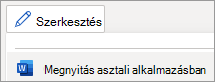-
Jelölje be a jelölőnégyzetet.
-
A Fejlesztőeszközök lapon jelölje be a
-
Ha az X-et egy
-
A Bejelölt szimbólum csoportban válassza a Módosítás lehetőséget. A Wingdings vagy a Wingdings 2 betűtípussal válassza ki a
Ezt a jelölőnégyzetet kattintással vagy VBA használatával is bejelölheti. Kattintson duplán a jelölőnégyzetre, és az eszköztár használatával módosítsa a színt vagy a méretet. Ha statikus pipát vagy jelölőnégyzetszimbólumot szeretne hozzáadni, olvassa el a Pipajel beszúrása című témakört.
A Webes Word nem adhat hozzá jelölőnégyzetet. Az asztali alkalmazásban jelölőnégyzetet adhat hozzá.
-
A megnyitásához válassza a menüszalag tetején a Szerkesztés > Megnyitás asztali alkalmazásban lehetőséget.
Nem rendelkezik az asztali Word alkalmazással? Próbálja ki vagy vásárolja meg a Microsoft 365-öt.
Tipp: Egyéni ellenőrzőlisták létrehozásához töltsön le és szabjon testre egy előre elkészített Word listasablont Microsoft Létrehozás.
-
Vigye a kurzort oda, ahová be szeretné szúrni a jelölőnégyzetet.
-
A Fejlesztőeszközök lapon jelölje be
-
Kattintson duplán a jelölőnégyzetre a Jelölőnégyzet űrlapmező beállításainak beállításához.
Ha jelölőnégyzet nélkül szeretne pipát hozzáadni, olvassa el a Pipa beszúrása című témakört.
Tipp: Egyéni ellenőrzőlisták létrehozásához töltsön le és szabjon testre egy előre elkészített Word listasablont Microsoft Létrehozás.